Kuidas kohandada ASUS ROG Ally nuppe

Viimastel aastatel oleme näinud, et turule on jõudnud mõned käeshoitavad mänguseadmed, kuid näib, et valikute arv on plahvatuslikult kasvanud, mis viib
Kui mängite Windows 10-s mängu VALORANT ja kuvatakse tõrketeade: „This Build of Vanguard ei vasta nõuetele”, siis on teil õnne! Lugege edasi, et teada saada VALORANT Vanguardi vea kiireid ja lihtsaid parandusi.
VALORANT on populaarne esimese isiku tulistamismäng. Selles tegelaspõhises tulistamismängus saate võrgus kogeda 5 vs 5 mängu. Lisaks relvamängule saate oma positsiooni ründamiseks või kaitsmiseks kasutada ka oma loovust ja taktikalisi võimeid.
Kuid nagu paljud teised mängurakendused, pole ka see vigadeta. Üks suuremaid vigu on "See Vanguardi konstruktsioon ei vasta nõuetele".
See tõrge peatab mängu käivitamise. Seetõttu ei saa te mängu mängida võrguühenduseta ega võrgus. Nüüd peate kindlasti küsima, kas VALORANT Vanguardi tõrget on võimalik parandada või kuidas panna VALORANT Vanguard teie olemasoleva süsteemiga vastavusse.
Pärast erinevate tõrkeotsingu toimingute uurimist leidsin, et järgmised meetodid on tõhusad, et lahendada Windows 10 ja uuemate operatsioonisüsteemide vead „See Vanguardi ehitus ei ole vastavuses”, VAN9003 või VAN9001.
Mis on Vanguard VALORANT?
Riot Games töötas välja kohandatud mänguturbesüsteemi, et muuta võistlus oma mängurakendustes ausaks. Riot Vanguard on mängurakenduse VALORANT petmisvastane moodul. Iga kord, kui käivitate oma arvutis mängu VALORANT, töötab Vanguardi petmisvastane tarkvara taustal.
See töötab Windows 10 kerneli tasemel. Seega, kui käivitate oma Windows 10 arvuti, laaditakse rakendus Vanguard juba enne paljusid käivitusrakendusi, mis on seadme jaoks üliolulised. See jälgib süsteemi pidevalt, et tuvastada kõik mängupetuprogrammid, mis võivad VALORANTi mängu ebaausaks muuta.
Mis täpselt on see Vanguardi konstruktsioon ei vasta nõuetele?
Riot Vanguardi petmisvastane rakendus nõuab operatsioonisüsteemides Windows 10 ja Windows 11 UEFI Secure Boot ja TPM 2.0. Seetõttu lõpetasid mängurakenduse Riot arendajad järgmiste Windows 10 järguversioonide toetamise, kuna need OS-i väljaanded ei toeta turvalist alglaadimist ja TPM 2.0. kogu ulatuses, mida petmisvastane rakendus vajab:
| Windows 10 koodnimi | Windows 10 ehitamine | Windows 10 versioon |
| Lävi | 10240 | 1507 |
| Lävi 2 | 10586 | 1511 |
| Redstone | 14393 | 1607 |
| Redstone 2 | 15063 | 1703 |
| Redstone 3 | 16299 | 1709 |
Riot Games lõpetas ülalnimetatud Windows 10 väljaannete toetamise 28. novembril 2022. Seda teadet nähes värskendasid paljud VALORANTi mängurakenduse kasutajad oma Windowsi arvutit Windows 11 või Windows 10 21H2 versioonile, et mängimine oleks probleemivaba.
Lugege ka: Millal on Windows 10 21H2 kasutusiga lõppenud ja mida edasi teha
Probleem tekkis aga kohe pärast ülaltoodud operatsioonisüsteemidele üleminekut. Paljud kasutajad teatasid, et nad saavad Windows 10 või 11 arvutites rakendust VALORANT avada järgmised vead:
Ülaltoodud vead on levinud ka vanemate Windows 10 arvutite puhul, mida mainiti varem Windows 10 järgu versioonide tabelis, mis ei ühildu mängurakendusega VALORANT. Pärast palju uurimistööd on minu arvamus, et rakendus Riot Vanguard ei saa kasutada erinevaid Windows 10 või 11 turbemooduleid, nagu TPM 2.0 või Secure Boot.
Ülaltoodud turvaprotokollide parandamine Windowsi arvutis peaks probleemi lahendama. Seega järgige VALORANT Vanguardi vea parandamiseks alltoodud meetodeid ja juhiseid:
Selle Vanguardi järgu parandamine ei vasta nõuetele
1. Uuendage oma Windowsi arvutit
Võimalik, et peate oma Windowsi arvuti uuendama Windows 11-le või Windows 10 uusimale versioonile, et teie süsteem ühilduks rakendusega Riot Vanguard. Kui olete valmis Windows 11-le üle minema ja saite ka värskenduse hiljuti, järgige uuendamiseks järgmisi samme.
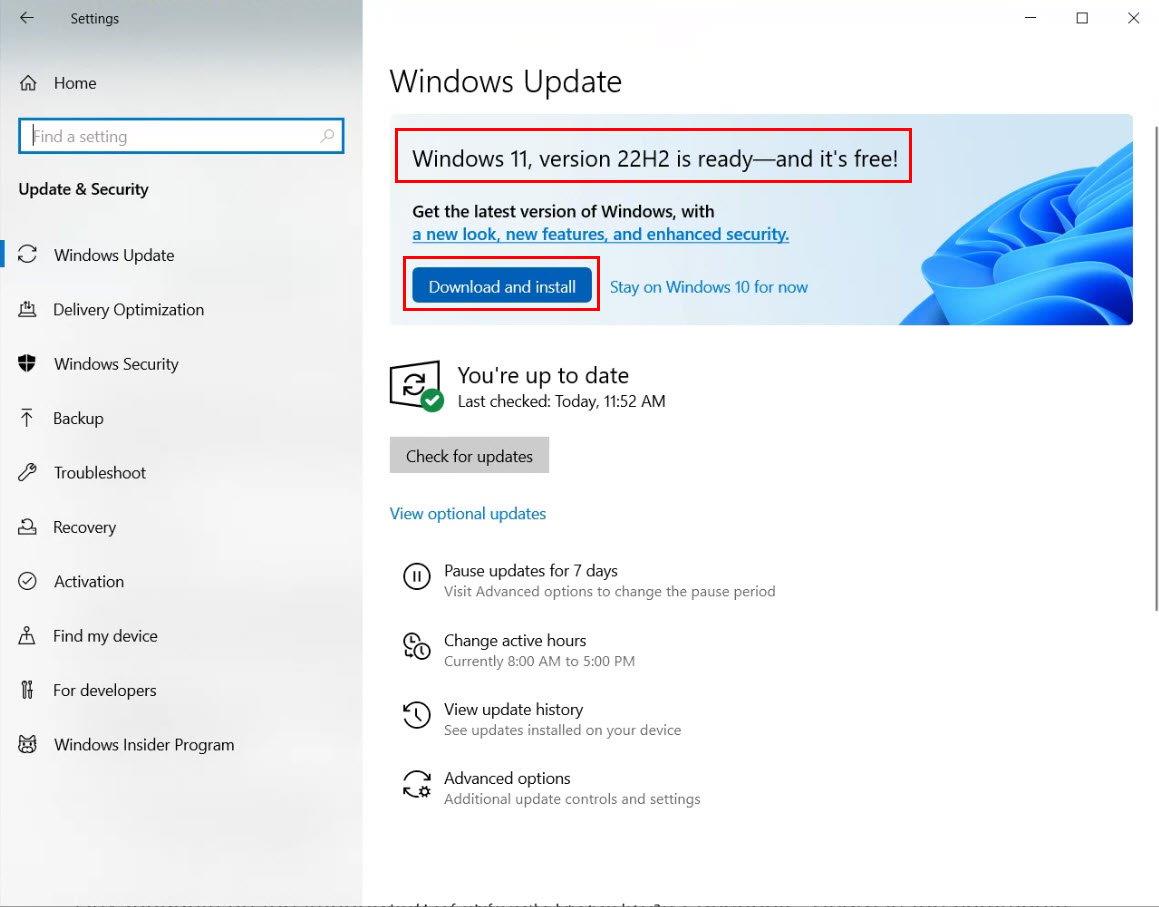
Minge üle Windows 11-le, et parandada see Vanguardi versioon ei vasta nõuetele
Kui soovite jääda Windows 10 juurde ja siiski mängida VALORANT, minge kohe üle uusimale Windows 10 22H2 versioonile. Lihtsalt avage Windowsi sätted > Värskendus ja turvalisus > Windows 10 , versioon 22H2 Laadige alla ja installige .
2. Rakendage ootel värskendusi Windows 10 arvutile
Kui olete juba värskendanud oma Windows 10 arvutit uusimale Win 10 22H2 väljaandele ja probleemiga endiselt silmitsi seisate, võib teie Windowsi arvuti jaoks olla ootel värskendusi. Kõigi turbe- ja funktsioonivärskenduste rakendamiseks minge Windowsi sätete rakenduse menüüsse Värskendused ja turvalisus.
3. Lülituge UEFI BIOS-ile
Riot Gamesi andmetel nõuab VALORANT mängurakendus, et Windowsi arvuti töötaks UEFI BIOS-i süsteemis. Kui kasutate Legacy BIOS-i tänaseni, on aeg liikuda edasi UEFI BIOS-i režiimile, vastasel juhul ei pruugi mäng VALORANT töötada. Legacy BIOS-ist UEFI BIOS-i saate liikuda järgmiselt.
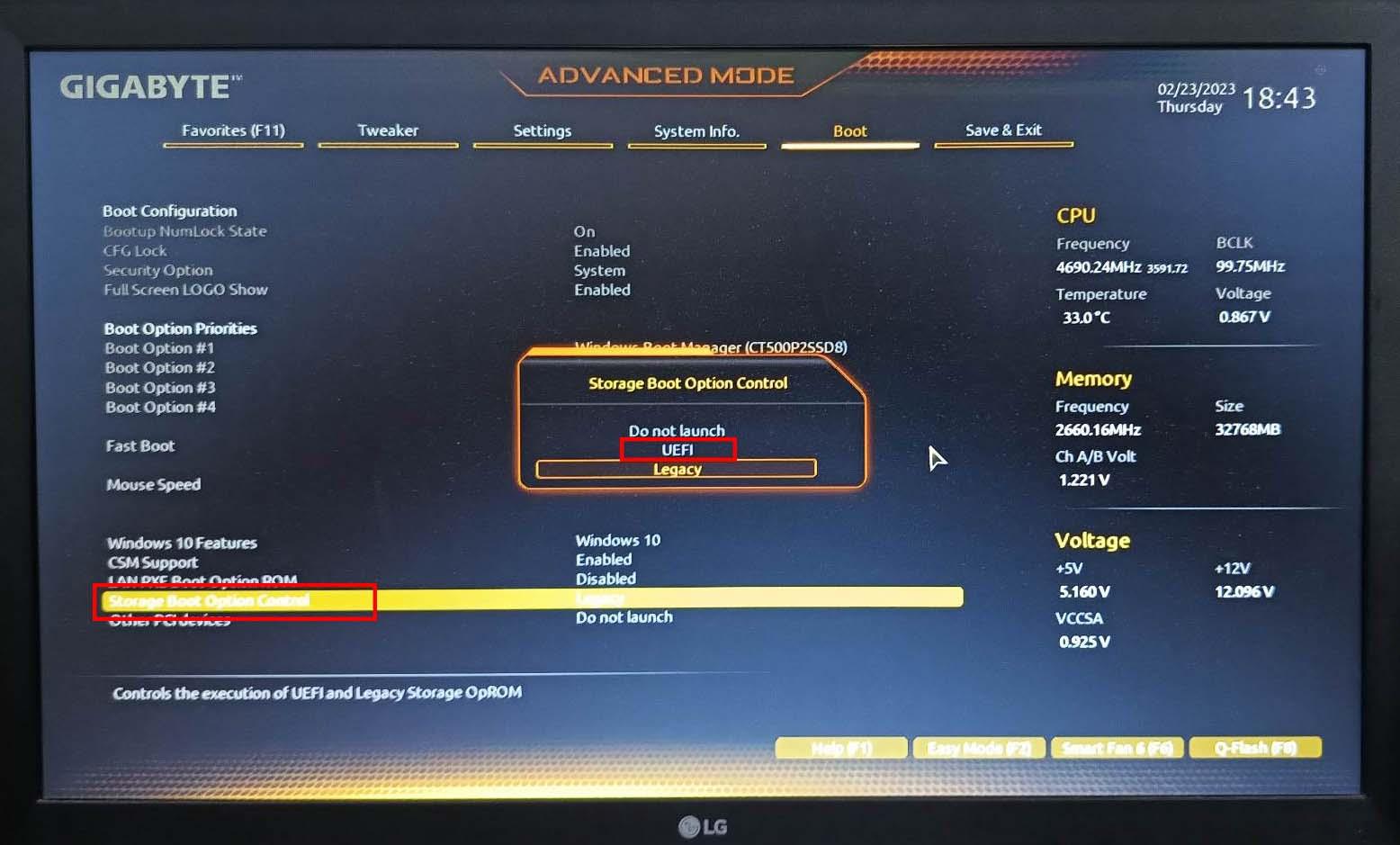
Kuidas aktiveerida UEFI BIOS-i emaplaadil, millel on UEFI lubatud, kuid mis kasutab pärand-BIOS-i
4. Aktiveerige turvaline alglaadimine
Riot Vanguardi petmisvastane tööriist ei tööta korralikult, kui emaplaadi BIOS-ist pole lubatud turvaline alglaadimine. Kui Vanguardi rakendus ei tööta, ei avane ka mängurakendus VALORANT. Seetõttu peate oma Windowsi arvutis aktiveerima turvalise alglaadimise, järgides neid lihtsaid juhiseid:
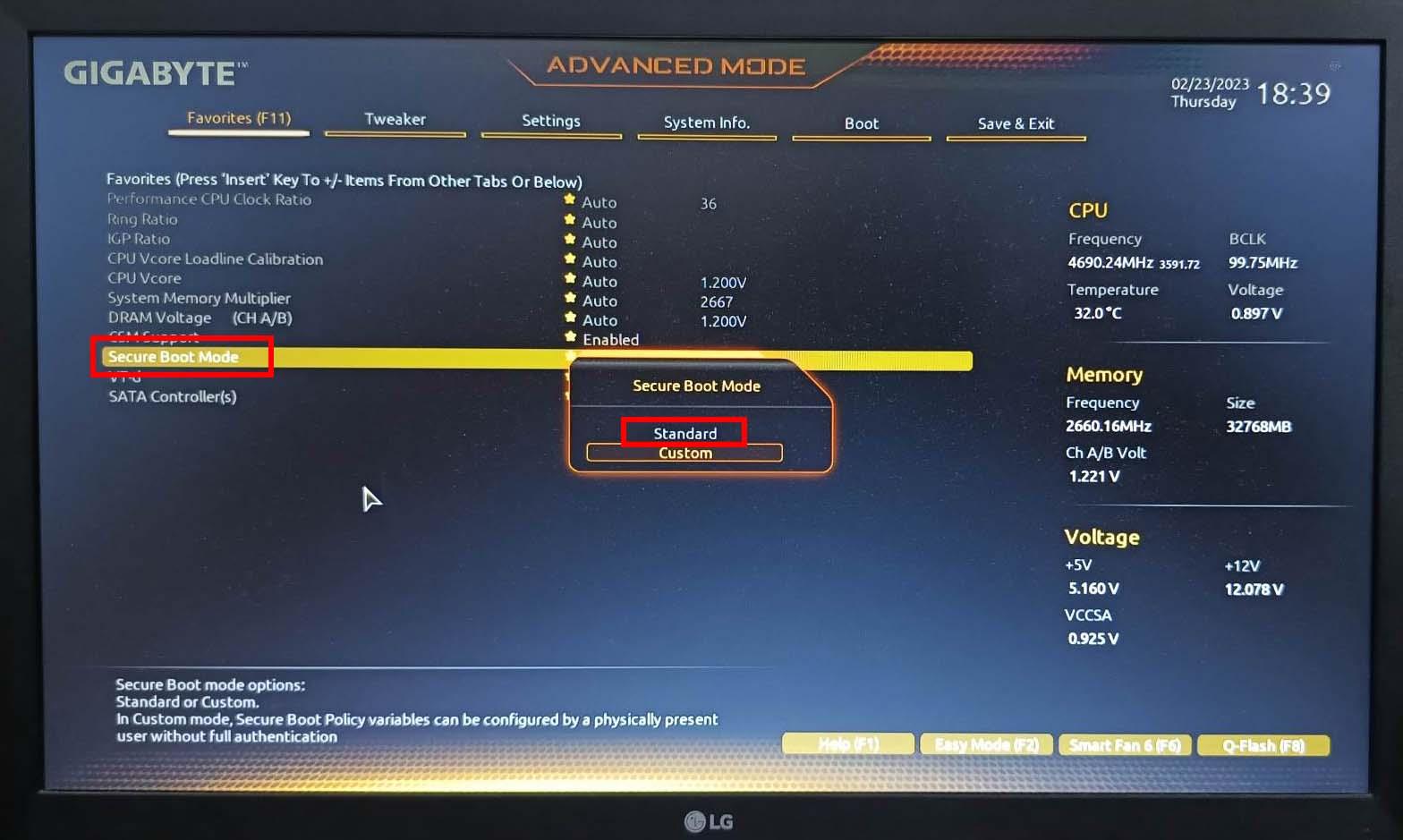
Kuidas aktiveerida emaplaadi BIOS-is turvaline alglaadimine
5. Lubage TPM 2.0
Vanguardi rakendus vajab ka riistvaratasemel turvafunktsioone, et võita riistvaraga seotud mängupettussüsteem. Seega kasutab see Windows 10 ja 11 arvutite TPM 2.0 funktsiooni.
Kui ostsite Windowsi arvuti või Inteli protsessori viimase kuue aasta jooksul, on tõenäoline, et seadmel on TPM 2.0 funktsioon, kuid see pole vaikimisi lubatud. Seejärel toimige emaplaadil TPM 2.0 lubamiseks järgmiselt.
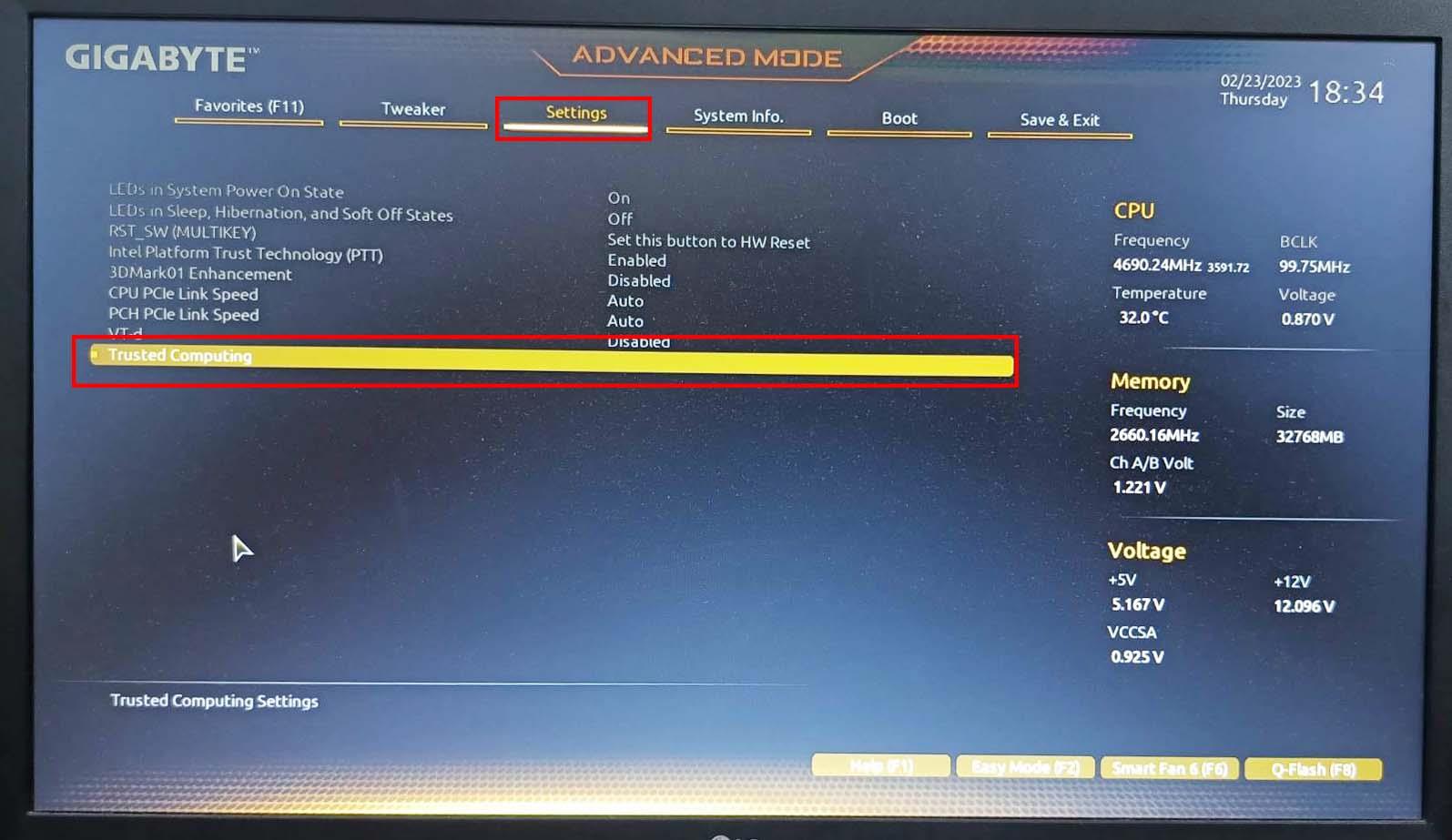
Leidke seadete ekraanil emaplaadi BIOS-is usaldusväärne andmetöötlus
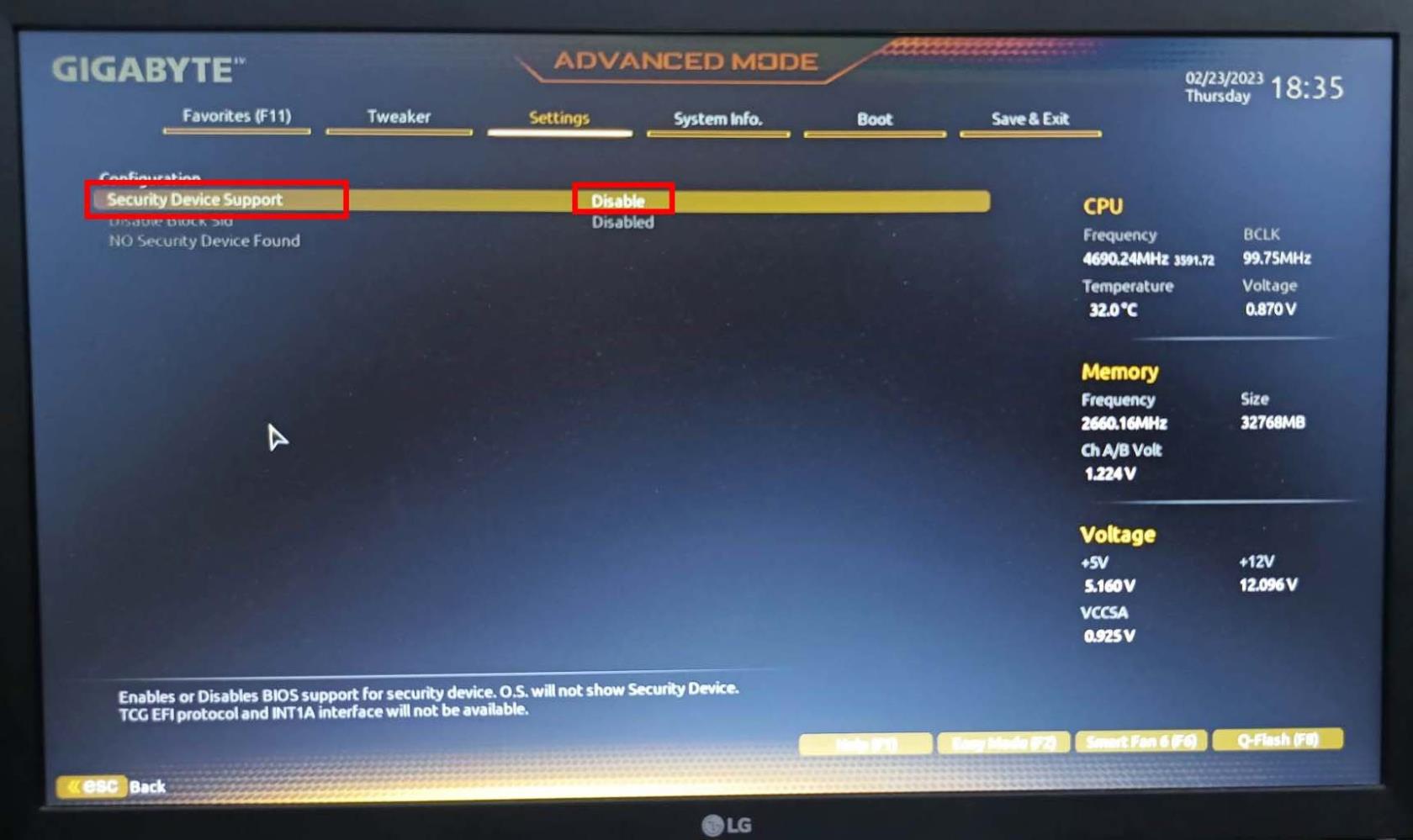
Otsige konfiguratsiooni alt üles ja valige Turvaseadme tugi
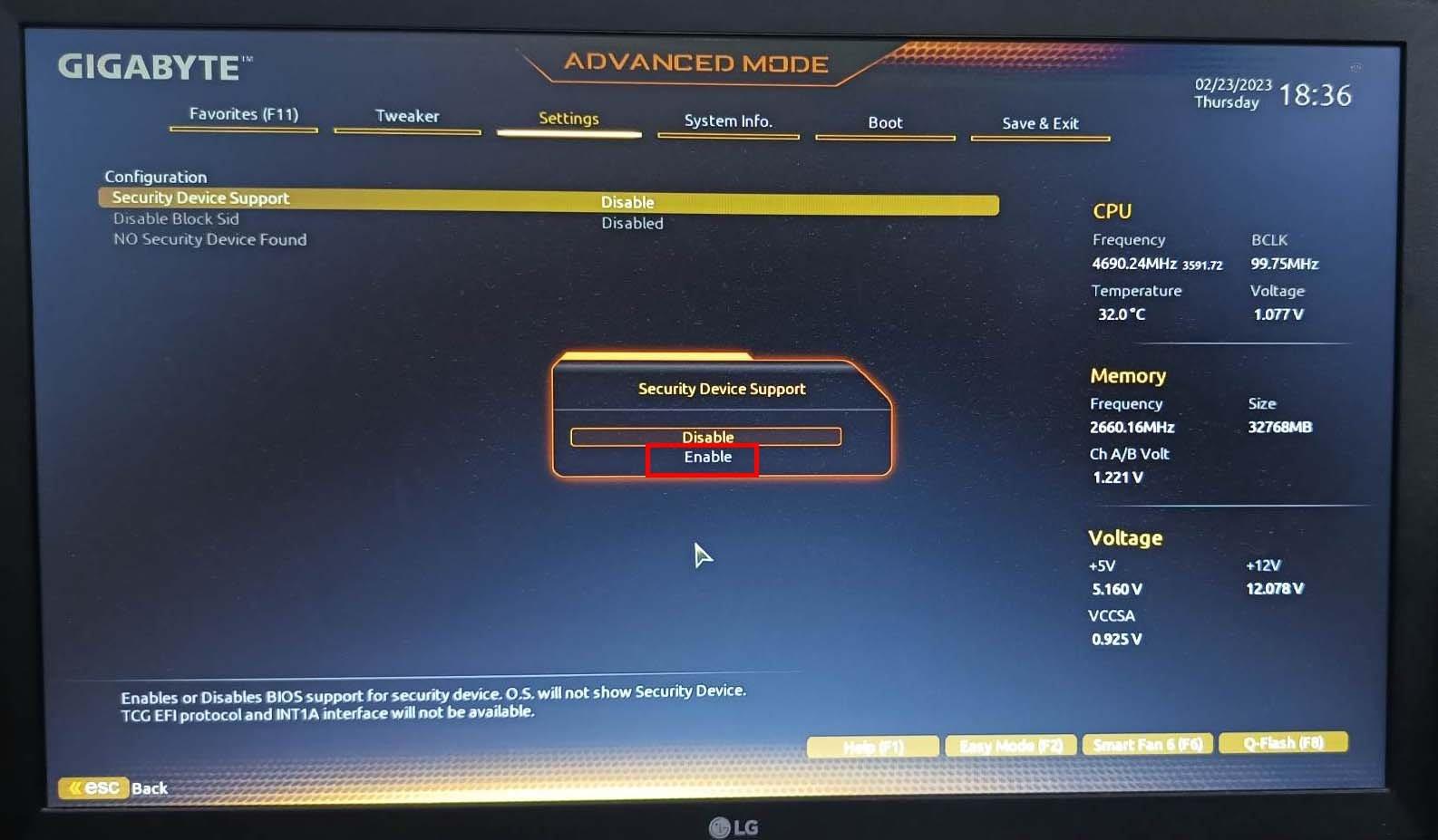
TPM 2.0 aktiveerimiseks topeltklõpsake valikut Turvaseadme tugi
Kui teie arvutil või CPU-l pole TPM 2.0 funktsiooni, peate ostma uue Windowsi arvuti või Inteli protsessori, et saada rakenduse Riot Vanguard jaoks kriitilise tähtsusega turvaprotokoll. Siin on mõned võimalused, mida võite kaaluda.
5 parimat mängurile mõeldud sülearvutit
Parim eelarvega protsessor 2022
6. Sundpeata ja taaskäivitage rakendus VALORANT
Võite proovida sunniviisiliselt peatada kõik Rioti kliendid ja petmisvastased moodulid. Seejärel avage mängurakendus VALORANT, et kontrollida, kas mängurakendus töötab või mitte. Seda kõike saate teha järgmiselt.

Rakenduse Vanguard ja Valorant peatamiseks kasutage tegumihaldurit
7. Käivitage Windows puhta alglaadimise režiimis
Mõnikord võite täita kõiki mängurakenduse VALORANT nõudeid. Kuid mõne kolmanda osapoole rakenduste häirete tõttu võib mängurakendus näidata tõrke VALORANT Vanguard. See juhtub eriti siis, kui proovite installida peturakendust.
Tehke oma Windowsi arvuti puhas alglaadimine, järgides neid samme ja vaadake, kas mäng töötab või mitte.
msconfig
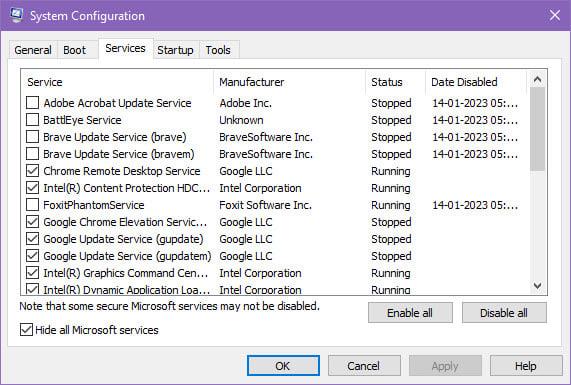
Kuidas kasutada puhast alglaadimist, et parandada selle Vanguardi järgu nõuetele mittevastavuse viga
8. Desinstallige ja installige uuesti rakendus Riot Vanguard
Lõpuks saate lihtsalt Vanguardi mängurakenduse eemaldada ja VALORANT mängukliendi abil uuesti installida. Seda tehakse järgmiselt.

Avage Rakendused ja valige selle desinstallimiseks sihtrakendus. 3D-vaatur on näiteks
Järeldus
Loodan, et saite teada, kuidas lahendada Windows 10 ja uuemate arvutite Riot VALORANT mängu VALORANT Vanguardi viga või This Build of Vanguard Is Out of Compliance.
Proovige ülaltoodud tõrkeotsingu meetodeid ja teil peaks olema võimalik VALORANTis võrgus 5 vs 5 tulistamismängu võita.
Kui näete, et jätsin mõne olulise meetodi vahele, ärge kartke allpool kommenteerida. Samuti võivad teile meeldida mängijate jaoks hädavajalikud varustus ja 7 parimat taskukohast mängusülearvutit .
Viimastel aastatel oleme näinud, et turule on jõudnud mõned käeshoitavad mänguseadmed, kuid näib, et valikute arv on plahvatuslikult kasvanud, mis viib
Mängukassettide puhumine ei parandanud kunagi midagi. See on järjekordne tehnoloogiline müüt.
Kas soovite teada, kuidas Steam Deckis Xbox Game Passi mängida? Vaadake seda algajasõbralikku juhendit selle kohta, kuidas seda teha.
Tere, mänguhuvilised! Täna kavatsesime uurida põnevat teemat, mis ühendab endas kaks mängutööstuse suurimat nime: Nintendo ja
Epic Games Store on videomängude ja tarkvara digitaalne levitamisplatvorm. Käivitatud 2018. aasta detsembris populaarse ettevõtte Epic Games poolt
Kas teil on probleeme Candy Crush Saga sisselogimisega Facebookis? Sellest abistavast juhendist saate teada, kuidas manustatud brauseri tõrketeate probleemi lahendada.
Steam Deck, revolutsiooniline Valve käeshoitav mänguseade, pakub laias valikus kohandatavaid funktsioone ja üks neist on võimalus muuta
Steam Deck, kaasaskantav mänguseade Valves, on loodud täisväärtusliku arvutimängukogemuse toomiseks pihuseadmesse. Üks teie mängudest
Kavatsesin sukelduda Steam Decki, Valve Corporationi käeshoitava mänguseadme maailma. See kaasaskantav mängukonsool on mänginud
Kuna üksi mängimine võib olla igav, saate nende abinõuannete abil oma Steam Decki hõlpsalt mitu kasutajat lisada järgmiselt.







